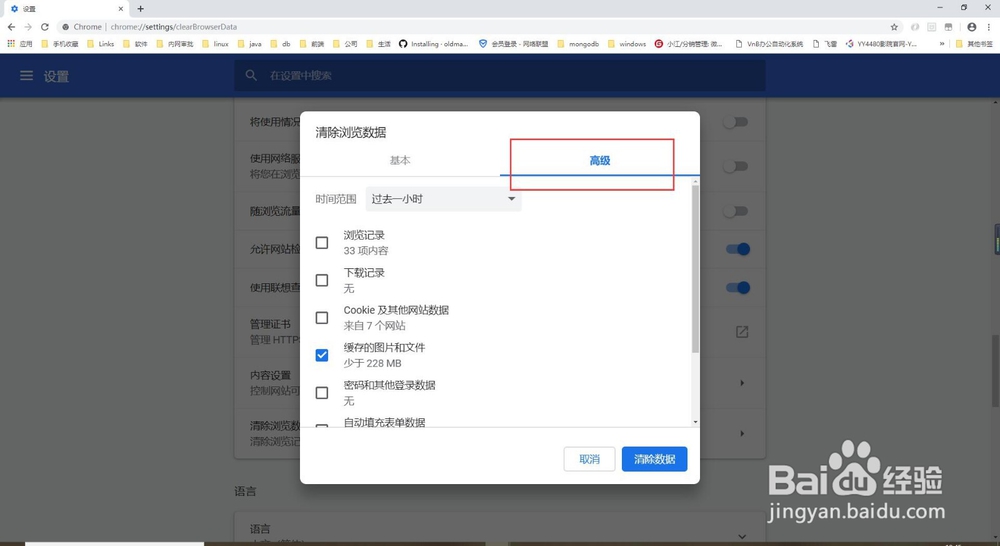谷歌浏览器如何清除缓存
1、点击如图按钮

2、点击设置,跳转到图示界面


3、点击左边的设置
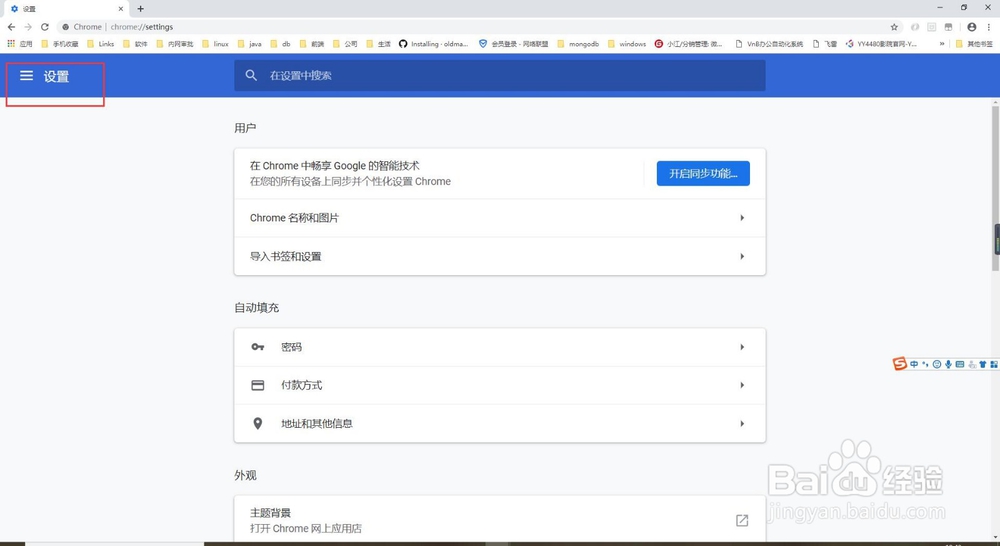
4、点击高级

5、点击图示内容

6、点击图示选项卡

7、这里可以根据情况来删除一段时间内的缓存或者图片

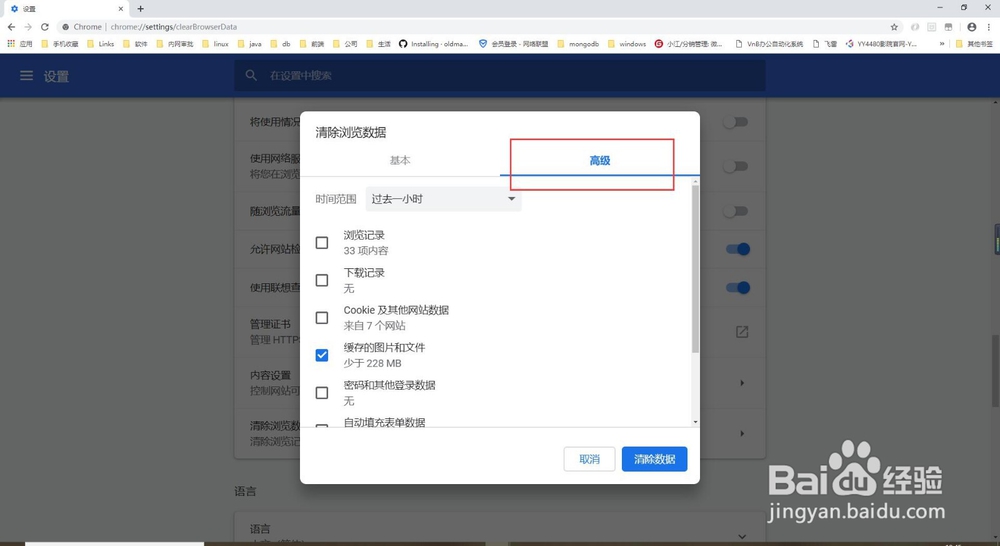
声明:本网站引用、摘录或转载内容仅供网站访问者交流或参考,不代表本站立场,如存在版权或非法内容,请联系站长删除,联系邮箱:site.kefu@qq.com。
阅读量:127
阅读量:160
阅读量:65
阅读量:123
阅读量:143
1、点击如图按钮

2、点击设置,跳转到图示界面


3、点击左边的设置
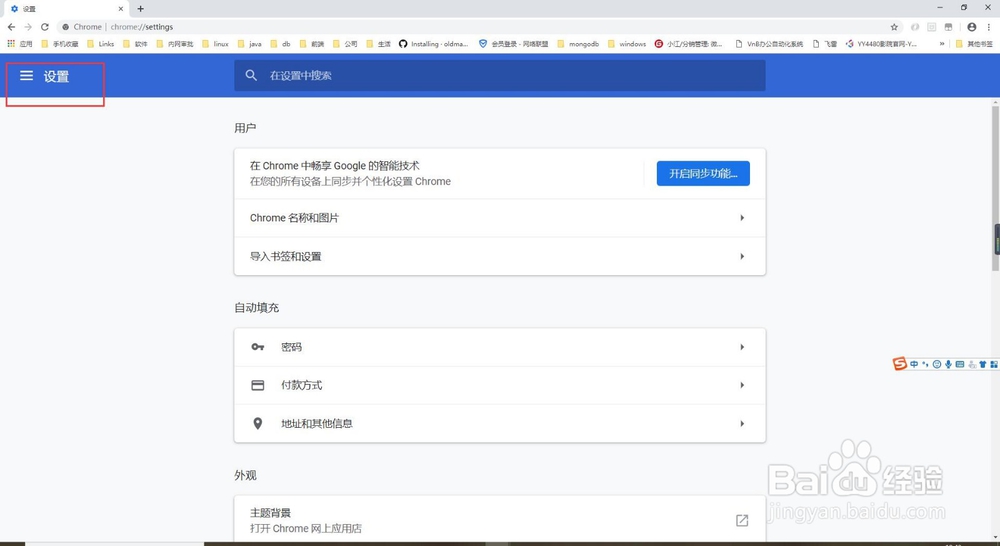
4、点击高级

5、点击图示内容

6、点击图示选项卡

7、这里可以根据情况来删除一段时间内的缓存或者图片